WordPressに触ったことが無い人が抱くイメージとしてはどのような物があるでしょうか。
「コーディング知識が無くてもサイト更新が行えるらしい?」
「プラグインというものを使えば、プログラムがわからなくてもいろいろ出来るらしい?」
7月20日に受講したWordPress基礎講座で、あいまいな知識をたくさんの事例や丁寧な解説によって、導入するメリットやサイト運営方法など、多くの知識を上書きすることができました。操作方法を調べるには担当講師、星野さんの書籍でも多数のことを紹介されていますが、具体的な事例を元に解説していただくことで、WordPressの特性を活かすヒントを学べたと思います。
私が気になったWordPressの魅力、ユーザー権限に焦点をあてて、Webサイト運営の助っ人WordPressは何をしてくれるのかをまとめてみました!
WordPressの概要の概要
WordPress日本語版サイトから引用させていただきますと、以下のように紹介されています。
WordPress (ワードプレス) は、オープンソースのブログ/CMS プラットフォームです。セマンティック Web、コードやデザインの美しさ、Web 標準、ユーザビリティなどを意識して開発されており、無料でダウンロードして使うことができます。
ブログとは、ウェブログ(Weblog)の略で、Web上にログ(記録)するウェブサイトの一種です(ブログwikipediaページ)。この受講生ブログではBloggerを利用していますが、これもブログサービスの一種ですね。
この記事の投稿画面です。いつもはHTML表示で作業していますが、作成にするとたくさんのメニューが出てきて太文字にしたり、文字色を変更したりする事ができます。
CMSは、Webコンテンツを構成するテキストや画像などのデジタルコンテンツを統合・体系的に管理し、配信など必要な処理を行うシステムの総称とのことです(コンテンツマネージメントシステムwikipediaページ。
CMSとブログそれぞれの特性をWordPressは持っています。 ニュースリリースやブログ記事の投稿に優れているのはブログ機能、MySQLというデータ管理システムを利用し、コンテンツを管理しているところはCMSの機能といったところです。
誰が、何を、いつ、更新する?ユーザー権限を上手に利用しよう!
WordPressにはユーザー権限を5種類に分けることができます。
ユーザー権限をわけることで管理画面で表示される範囲が変わります。
同時に、作業できる範囲が変わります。以下に、一例を想定してみたのをまとめました。
ユーザー権限の種類
- 管理者
- ・PHPやCSSの修正から閲覧など、最高の権限を持つ。
- ・デザインやプログラムを担当する制作会社や、自社のプログラマーやサーバー担当者など。
- 編集者
- ・投稿された記事の修正などができる。CSSやプログラム修正は不可。
- ・Webサイトの管理者など。
- 投稿者
- ・投稿された記事を公開するこができるが他者の記事の編集が不可。
- ・Web担当者など。
- 寄稿者
- ・記事を書くことができる。公開作業は不可。
- ・外部のライターなど。
- 購読者
- ・アカウント等により限定された人しか閲覧できないページを閲覧することができる。
- ・会員限定のサービスページやECサイトでも利用されている。
上記は例ですので、詳しい権限はこちらで紹介されています。 また、権限の内容は変更が可能です。サイト自体と関係者によってカスタマイズして運営しやすい調整ができます。
WordPressを導入していない場合は、
1) ライターからwordファイル原稿を受け取る
2) コーダーがHTMLに組み込んでテスト環境にアップロード
3) 承認者に確認、承認
4) コーダーが本番環境にアップロードして更新
上記の長い行程が必要なこともあると思います。
WordPressを導入した場合は、
1) ライターがWordPressに原稿を入れ、
2) 担当者がWordPressで未公開状態を確認、
3) 承認者が確認してボタンを押せば公開できます。
わざわざ、wordなどのソフトを開いたりテスト環境での確認後に本番環境にアップロードする必要はありません。
会員制のニュースサイトもECサイトも、ユーザー権限でOK!
上記に挙げたユーザー権限の中で、一番権限がないのが購読者です。定めた範囲のWebページを閲覧することができます。 例としてはECサイトや、会員制のニュースサイトなどを講座でも紹介されていました。
ECサイトだと、アカウントを登録した後にログインやマイページのボタンで自分専用のページに入り、既に登録した住所に購入した商品を配送されたりします。会員制のニュースサイトだと、支払い済ませたアカウントでログインすることで、非会員は読めない情報を得る事ができます。
もっとシンプルな例として、SNSが広まる前に流行した掲示板を紹介されていました。 オープンにしたくない情報のやりとりに便利ですね。
WordPressの利点は他にもたくさん!
WordPressの利点はたくさんあります。だからこそ、どのようなWebサイトにしたいか?どのように運営するか?などが重要になると思います。
ユーザー権限以外ではプラグインの豊富さも有名なWordPressのメリットだと思います。プラグインは既にデザインやプログラムが作られたもので、簡単に追加することができます。例えば、SNSボタンです。
SNSボタンとは、例えばFacebookだといいねボタン、Twitterだと埋め込まれた文章をツイートできるなどのSNSと連携しているボタンです。
テストで入れてみました。コーダーに依頼せずに、簡単に追加することができます。
本来、Webサイトに埋め込むためには、各ページにソースコードを埋め込まなくてはいけません。また、各SNSのソースコードを調べるのも結構手間だったりしますのでとても便利ですね。
カスタマイズやオリジナルのプログラムとの組み合わせ次第で、関係者にとって更新作業がより円滑なものになります。
どのようなWebサイトにするか?
実際に、講座ではWeb制作者以外の方もいらっしゃいました。
「自社のWebサイトリニューアルについて便利なCMSを探している」
「サイト制作経験はないが自分制作してみたい」
など、WordPressによってWebサイト制作における知識や、運営者の煩わしさなどが緩和されるヒントが詰まっていると感じました。
WordPressの特性を知ることはもちろんですが、どのようなWebサイトにするのか?を考えることだと思います。目標や方向性を決める事でより便利な使い方を模索することが重要だと思いました。
まとめ
- ユーザー権限でWebサイト関係者の効率的は更新ができる
- ECサイトや有料ニュースページなども、ユーザー権限で閲覧ページを制御できる
- WordPressを導入する際はWebサイトの目的を知り、特性を活かすことが重要




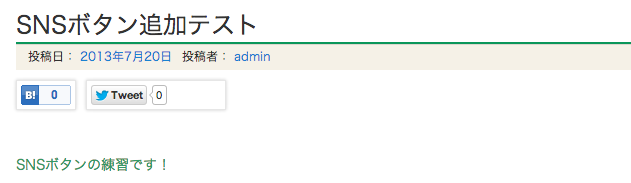
0 件のコメント :
コメントを投稿